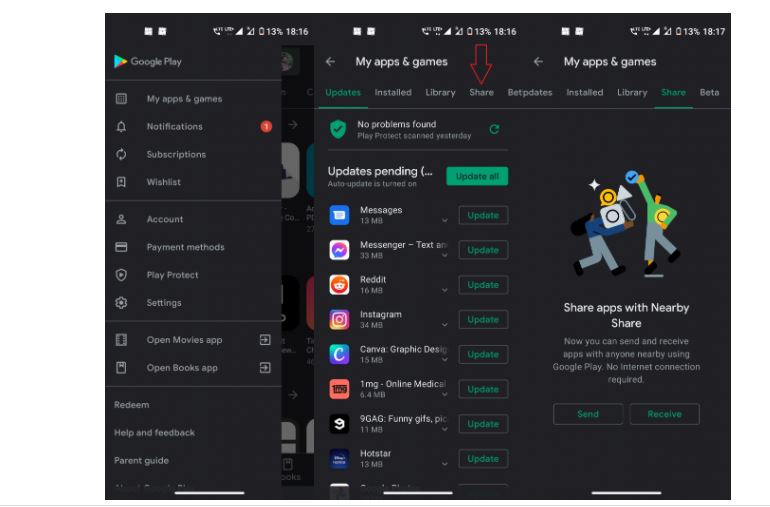عندما نسجل الدخول إلى موقع ويب ، 'حفظ كلمة المرور؟' في Chrome هذا لأن Google Chrome لديه مدير كلمات مرور مدمج لمساعدتك في إدارة جميع كلمات المرور الخاصة بك. لكن في بعض الأحيان ، عندما تستخدم جهاز شخص آخر ولا تريد حفظ تفاصيل تسجيل الدخول الخاصة بك ، قد تكون النوافذ المنبثقة 'حفظ كلمة المرور' مزعجة. إليك كيفية تعطيل نافذة كلمة المرور المنبثقة في Chrome.
اقرأ أيضا كيفية إزالة حفظ كلمة المرور من جوجل كروم
تعطيل 'حفظ كلمة المرور' في Chrome
عندما تراهم ، يمكنك تعطيل نافذة حفظ كلمة المرور المنبثقة لجميع مواقع الويب واحدًا تلو الآخر ، أو يمكنك القيام بكل ذلك مرة واحدة. دعنا نتحدث بالتفصيل عن الطريقتين.
1. إغلاق لكل موقع تزوره
بادئ ذي بدء ، يمكنك إيقاف تشغيله لكل موقع عند زيارة موقع معين. متى قمت بتسجيل الدخول إلى موقع ويب ، يعرض Chrome نافذة منبثقة بها 'حفظ كلمة المرور'؟ توفر الرسالة خيارين إضافيين - 'حفظ' و 'أبدًا'.

اضغط على 'أبدًا' وهذا كل شيء. الآن لن يطلب منك Google Chrome أبدًا حفظ كلمة مرور على موقع الويب هذا. ومع ذلك ، فإن هذه الطريقة ليست حلاً دائمًا ، لذلك سنخبرك بالحل النهائي الذي يمكنك من خلاله تعطيلها لجميع مواقع الويب.
2. تعطيل 'حفظ كلمة المرور' لجميع المواقع
نوضح هنا كيفية تعطيل هذه الميزة على Chrome لأنظمة التشغيل Windows و Mac و Android و iPhone. تختلف الخطوات قليلاً لكل خطوة.
على سطح المكتب
يمكنك تعطيل النافذة المنبثقة 'حفظ كلمة المرور' لجميع مواقع الويب من إعدادات Chrome و Windows و Mac. مثله:
افتح Chrome على جهاز الكمبيوتر الخاص بك ، وانقر فوق رمز ملف التعريف الخاص بك على الجانب الأيمن من شريط الأدوات.

انقر فوق زر كلمة المرور (رمز المفتاح) أسفل معرف البريد الإلكتروني الخاص بك وسوف يأخذك إلى صفحة كلمة المرور في الإعدادات.
هنا ، سترى خيار 'حفظ كلمة المرور' ، والتبديل بجانبه وإغلاقه.

لن يطلب منك Google Chrome أبدًا حفظ كلمة مرورك مرة أخرى وسيؤدي ذلك إلى تعطيل النوافذ المنبثقة لجميع مواقع الويب. ومع ذلك ، ستتم حماية كلمات المرور المحفوظة في Chrome.
على الروبوت
في Android ، تظهر نافذة منبثقة 'حفظ كلمة المرور' في الجزء السفلي من الشاشة. هنا مرة أخرى ، يمكن إيقاف تشغيله من الإعدادات. دعنا نعرف كيف:

كيفية حذف صورة الملف الشخصي على حساب جوجل
- افتح تطبيق Chrome على جهاز Android واضغط على أيقونة ثلاثية النقاط من شريط الأدوات العلوي.
- انتقل إلى 'كلمة المرور' وقم بتعطيل مفتاح التبديل بجوار خيار 'حفظ كلمة المرور'.
- سيتوقف Chrome الآن عن مطالبتك بحفظ أسماء المستخدمين وكلمات المرور على هاتفك.
على iPhone / iPad
تختلف خطوات تعطيل نافذة حفظ كلمة المرور المنبثقة لأجهزة iPhone و iPad. إليك كيف يمكنك القيام بذلك هناك:
افتح تطبيق Chrome واضغط على أيقونة القائمة ثلاثية النقاط من الزاوية اليمنى السفلية. اضغط على 'الإعدادات' ، انتقل إلى 'كلمة المرور' وأغلق خيار 'حفظ كلمة المرور'.
ماذا يحدث عند حفظ كلمة المرور في Chrome؟
عند حفظ كلمة المرور لموقع ويب جديد ، سيحفظ متصفح الويب اسم المستخدم وكلمة المرور الخاصين بك. بالإضافة إلى ذلك ، ستتم مزامنته أيضًا بين الأجهزة المتصلة بحساب Google الذي تم تسجيل الدخول إليه في Chrome.
كانت هذه بعض النصائح لحماية تفاصيل تسجيل الدخول الخاصة بك من التسريب. يمكنك إيقاف Google Chrome باستخدام أي طريقة لحفظ كلمة المرور. تعد Password Manager على Chrome ميزة رائعة بخلاف ذلك ، تتيح لنا الآن التحقق من ذلك ما إذا تم تسريب كلمة المرور الخاصة بك ।
ترقبوا المزيد من النصائح والحيل مثل هذا!
مربع التعليقات الفيسبوكيمكنك أيضًا متابعتنا للحصول على أخبار التكنولوجيا الفورية على أخبار جوجل أو للحصول على النصائح والحيل ، ومراجعات الهواتف الذكية والأدوات ، انضم الأدوات لاستخدام Telegram Group أو للحصول على أحدث مقاطع الفيديو مراجعة الاشتراك GadgetsToUse قناة يوتيوب.